熊寶寶整理了5款方便好用的密碼管理員,你只要記住1組password,就能夠管理所有帳號的密碼。軟體提供個資加密、密碼自動產生器、跨平台雲端存取、旅行模式、自動填寫表單等便利的功能。如果因為工作上的需求,要在電腦與手機,或其他的裝置之間切換的話,那麼你能透過雲端空間來節省時間,你可以選擇在dropbox、Amazon S3、服務商的雲端伺服器、第三方公有雲、自架伺服器等位置上傳,等到要用到密碼的時候再從這些地方抓出來。手機上更可以直接使用touch ID、face ID這類以指紋或臉來當作密碼使用。
假如想要省點小錢,有免費的開源程式可以使用。而在乎介面友善性和安全性的朋友可以選擇付費服務,文中介紹的password manager通通都有,並且支援所有平台。改掉一個密碼用到底的壞習慣,從今天開始建立安全的密碼使用SOP吧!
| 軟體名稱 | 密碼存放位置 | 是否免費 | 支援平台 |
| 密碼管理通 | 本地/雲端 | ✗ | Win/Mac/iOS/Android |
| 1PassWord | 本地/雲端 | ✗ | Win/Mac/iOS/Android |
| LastPass | 本地/雲端 | ✓ | Win/Mac/iOS/Android |
| LeesPass | 本地/雲端 | ✓ | Win/Mac/iOS/Android |
| KeePass | 本地/雲端 | ✓ | Win/Mac/iOS/Android |
【關於密碼這件事】
現代人的生活和網路密不可分,每個帳戶和信箱都會用到密碼。尤其是金融交易相關的部分,一但銀行帳戶密碼外洩,後果不堪設想。因此,在設定密碼的時候要特別注意強度,避免被人輕易破解。這邊介紹一個密碼設定的觀念,就是密碼的長度比複雜度還要來得重要,密碼的長度越長就越安全。一組由四個簡單的英文單字所組成的密碼,比如說apple banana orange grape所組成會比bE4RB@bY這組密碼還要難破解。
想要知道自己的信箱是否有外洩,可以看這篇查找私人信箱是否已經被他人取得
密碼管理通

由台灣知名防毒大廠趨勢科技所推出的密碼管理通,介面相當友善,就算對科技產品比較不敏感的人也能很好的上手。除了每個平台上都有的密碼儲存管理,輸入主密碼後便可自動輸入網站和帳戶密碼,個資加密等常見功能。此外電腦版的部分還可以設定閒置多久之後要輸入密碼,可以鎖定鍵盤,還有可以為重要的資料夾上鎖,避免被其他人偷看。
你可以選擇把密碼存在官方提供的雲端,並且同步更新。對自己設定的密碼也可以經由程式評估安全性是否足夠,相當實用。整體來說,密碼管理通所提供的功能很全面,一般用戶會用得上的都能找得到。目前官方提供30天的試用版,有興趣的朋友可以先試過再說。
1PassWord
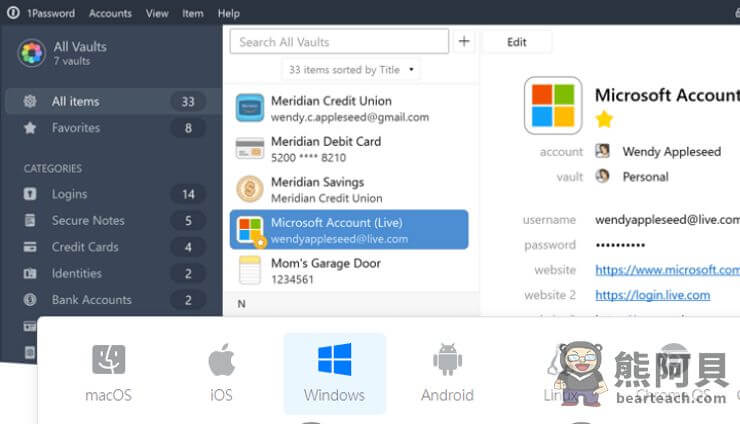
1Password在密碼管理是個老字號了,經過多年的經驗累積,軟體本身的安全性和介面的友善度也隨著時代不斷的進化。你可以在程式中為自己常逛的購物網站和金融交易設定由系統自動產生的密碼,記錄自己的信用卡和銀行資訊,等到需要輸入時會便可以為你自動完成。
常用的Google、Apple ID、Facebook、Instagram等常用帳戶也能先在1password中設定後,節省登入時所花費的時間。密碼的資訊可以選擇存在裝置中或者上傳到官方的雲端,就算自己的電腦或手機遺失,也能夠從雲端匯入,不怕密碼從此不見。如果不介意付點小錢換取時間,那麼1PassWord絕對物超所值。
LastPass
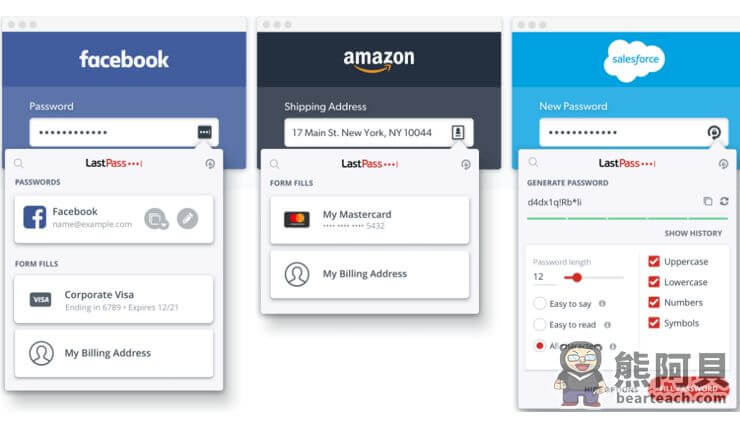
LastPass將所有你的密碼依照類別歸納,以方便你進行管理與調整。跟市面上主流的密碼管理器一樣,只要記住一組主要密碼,就不需要記得許多個別帳戶的user和password。一鍵密碼輸入,帳戶加密、信用卡保管、自動密碼生成器等等常用的功能都已經包含在軟體之中,密碼的儲存位置也可以讓你自由決定。就功能面來看,算是業界的一流水準,而官方還提供免費版本可供使用,還不快來試試!
LessPass
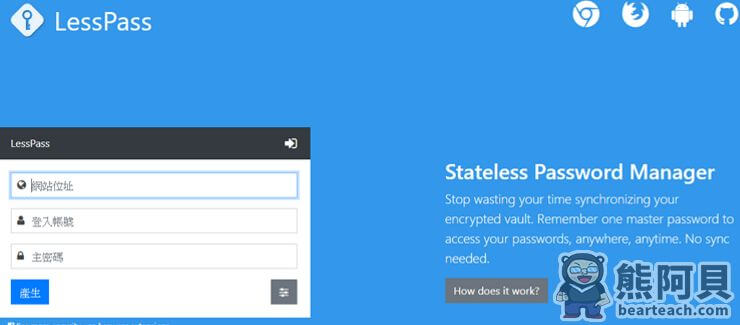
LessPass與市面上的密碼管理員最大不同在於免安裝,也無須同步。只要在該網站注冊後,在瀏覽器掛上插件,就能夠使用隨機產生的密碼來登入你常逛的網站。這款線上線的管理員沒有花俏的功能和介面,完全專注於密碼登入這件事,在業界裡算是一個特別的存在。如果你苦惱於同步問題,或是不想帶著密碼庫跑,那麼現在就開始用LessPass吧!
KeePass
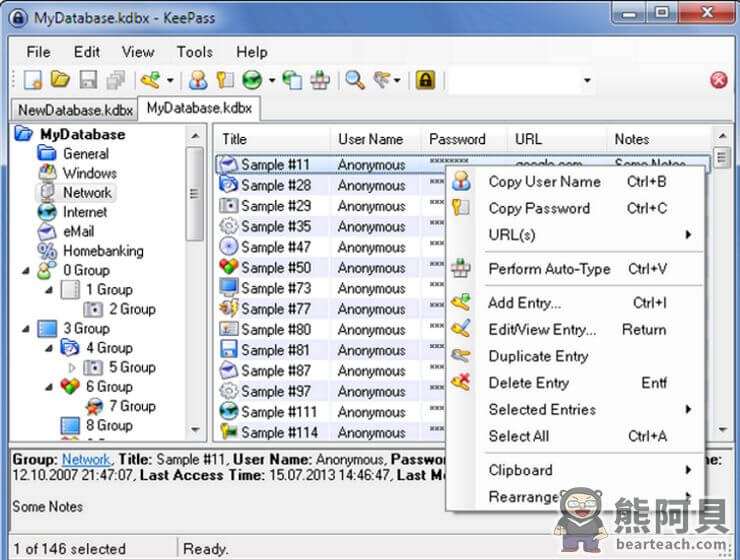
有著復古介面的KeePass是一款免費的開源password manger,在目前市面上有著較高的知名度。在其樸實的介面下,有著相當完整的功能選項。有著和1Password相似的分類方式,你可以將自己個別的帳戶密碼依照性質分開儲存。實際使用起來也並不困難。密碼的存放地點可以選擇在本機或是公有雲,不過鑒於安全性的問題,建議放到雲端的部分不要放金融交易相關的東西。

